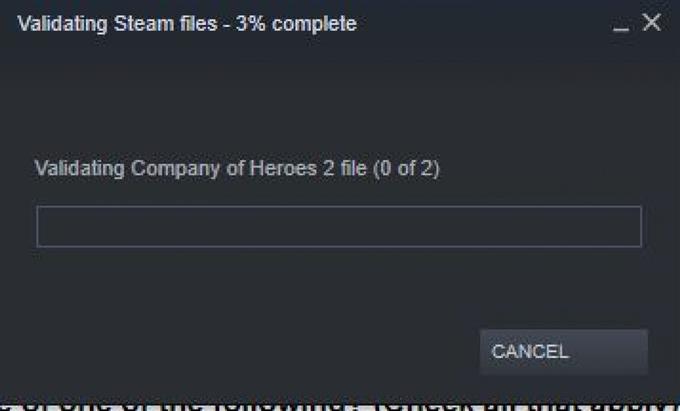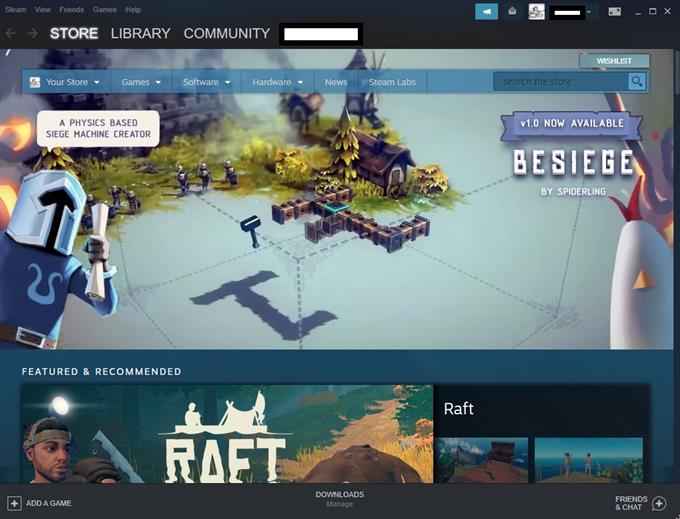Det kan vara tillfällen att ditt Steam-spel kanske inte fungerar normalt, kraschar slumpmässigt, visar visuella avvikelser eller visar saknade världsmodeller. Några av sådana problem kan orsakas av en dålig spelcache. För att säkerställa att dina spelfils integritet är intakt kan du låta Steam verifiera det. Den här proceduren är enkel och är ett av felsökningsstegen som du måste göra när du hanterar ett Steam-spelproblem. Följ stegen i den här guiden för att verifiera integriteten i din spelcache.
Verifiera dina spelfils integritet
Du måste utföra ett antal steg för att låta Steam kontrollera statusen för dina spelfiler eller cache. Lär dig vad du behöver göra nedan.
- Starta om datorn.
Detta är ett nödvändigt felsökningssteg när du stöter på Steam-problem.

- Starta Steam-klienten.
När datorn har startat om, öppna Steam igen.

- Navigera till avsnittet Bibliotek.
Detta är en av flikarna som finns längst upp och bör visa dig din lista med spel.

- Klicka på spelegenskaper.
Högerklicka på spelet du har problem med i biblioteksavsnittet och välj Egenskaper.

- Välj lokala filer.
Välj under Egenskaper-menyn Lokala filer fliken högst upp.

- Välj Verifiera spelets filers integritet.
Hitta Verifiera spelfilens integritet -knappen och klicka på den.

- Vänta på Steam för att kontrollera statusen för dina spelfiler.
Det kan ta några sekunder till en minut innan Steam kontrollerar. Vänta bara på det.

Föreslagna avläsningar:
- Hur man fixar Steam-extraherande paketfel eller uppdatering är fast
- Hur man gör ångkörning med administrativa rättigheter
- Hur man tar bort korrupt Steam-paketmapp
- Hur du fixar Steam-spelet ”spelet körs” -fel